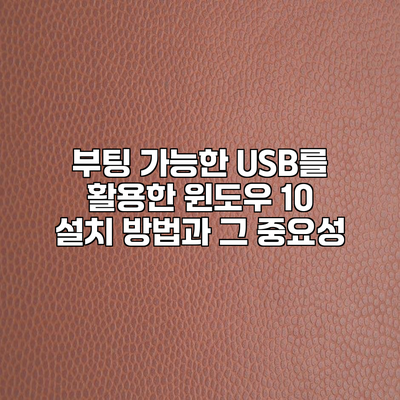부팅 가능한 USB를 만들고 윈도우 10을 설치하는 과정은 컴퓨터 사용자에게 있어 필수적인 기술이에요. 이 방법을 통해 운영 체제를 깔끔하게 설치하거나, 시스템 문제를 손쉽게 해결할 수 있기 때문이죠. 이 글을 통해 부팅 가능한 USB 만들기와 그 중요성에 대해 깊이 있게 알아보세요.
✅ 목 디스크 증상의 원인과 치료 방법을 알아보세요.

부팅 가능한 USB란?
부팅 가능한 USB는 컴퓨터가 시작할 때 운영 체제를 실행할 수 있는 USB 드라이브를 말해요. USB가 연결된 상태에서 컴퓨터를 부팅하면, USB에 저장된 윈도우 10 설치 파일을 읽어들여 설치를 진행할 수 있습니다.
이러한 USB는 다음과 같은 상황에서 매우 유용해요:
- 컴퓨터가 부팅되지 않을 때
- 새로운 하드 드라이브에 윈도우를 설치할 때
- 기존 시스템의 문제를 해결하고자 할 때
✅ 삼성 벽걸이 시스템 에어컨 청소 비용과 절차를 쉽게 알아보세요.

부팅 가능한 USB가 필요한 이유
부팅 가능한 USB를 만드는 이유는 시스템 설치나 복구를 위한 효과적인 방법을 제공하기 때문이에요. 가끔 컴퓨터가 하드웨어나 소프트웨어 문제로 부팅되지 않을 경우, 부팅 가능한 USB를 사용하여 윈도우를 새로 설치함으로써 문제를 해결할 수 있답니다.
부팅 가능한 USB의 중요성 요약
| 항목 | 설명 |
|---|---|
| 부팅 가능 | USB에서 운영 체제를 로드하고 설치할 수 있음 |
| 복구 용이 | 시스템 문제 해결 및 복구를 도와줌 |
| 효율성 | 간편하고 빠르게 운영 체제를 설치 가능 |
| 비용 효율성 | 별도의 설치 매체 준비 필요 없음 |
| 다양성 | 여러 운영 체제 설치 가능 |
✅ 알집의 사용법과 혜택을 지금 바로 알아보세요.
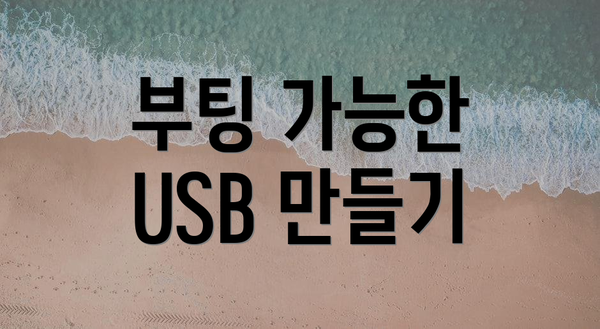
부팅 가능한 USB 만들기
부팅 가능한 USB를 만드는 과정은 아래 단계를 통해 쉽게 진행할 수 있어요. 필요한 준비물을 먼저 체크해 보세요.
준비물
- USB 드라이브 (8GB 이상 권장)
- 윈도우 10 ISO 파일 (마이크로소프트 공식 웹사이트에서 다운로드 가능)
- USB 포맷 도구 (Rufus 등)
단계별 제작 방법
-
USB 드라이브 연결
USB 드라이브를 컴퓨터에 연결합니다. -
USB 드라이브 포맷
USB 드라이브를 포맷하여 모든 데이터를 삭제해요. (파일 탐색기에서 마우스 오른쪽 클릭 → 포맷) -
Rufus 다운로드 및 실행
Rufus 프로그램을 다운로드하고 실행합니다. -
설정하기
- 장치: 연결한 USB 드라이브 선택
- 부트 선택: 다운로드한 윈도우 10 ISO 파일 선택
- 파티션 스타일: GPT 또는 MBR 선택 (컴퓨터의 BIOS 설정에 따라 다름)
-
시작
‘시작’ 버튼을 클릭하여 부팅 가능한 USB를 만듭니다. 이 방법을 완료하면 여러분의 USB 드라이브는 부팅 가능해져요.
✅ 무료로 알집을 다운로드 받고 설치하는 방법을 알아보세요.

윈도우 10 설치 과정
부팅 가능한 USB를 만들었다면, 이제 윈도우 10을 설치할 차례에요. 설치 과정은 다음과 같아요.
1. USB 부팅 설정
컴퓨터를 재부팅하고 BIOS로 들어가 USB 부팅을 활성화해야 해요. 대부분의 컴퓨터는 부팅 시 F2. F12. Delete 키를 눌러 BIOS에 들어갈 수 있습니다.
2. USB 드라이브 선택
부팅 옵션에서 USB 드라이브를 선택하고 엔터키를 눌러요.
3. 윈도우 설치 시작
윈도우 설치 화면이 나타나면, 언어, 키보드 레이아웃 등을 설정하고 ‘다음’을 클릭합니다.
4. 설치 타입 선택
‘새로 설치’ 또는 ‘업그레이드’ 중에서 선택해요. 새로 설치할 경우, 파티션을 선택하고 진행합니다.
5. 설치 진행
설치가 진행되는 동안 기다리면 됩니다. 이 과정은 몇 분에서 길게는 한 시간 이상 걸릴 수 있어요.
6. USB 설치 후 관리
윈도우 10 설치가 완료되면, USB 드라이브를 제거하고 시스템을 재부팅해야 해요. 이후 드라이버 설치나 필요한 프로그램을 추가해 나가면 됩니다.
추가 팁
- 정기적인 백업: 중요한 데이터는 항상 백업해야 해요.
- 유지보수: 주기적으로 전체 시스템을 점검하는 것도 좋은 방법이에요.
결론
부팅 가능한 USB를 만드는 과정과 그 중요성을 이해하면, 컴퓨터 관리에 큰 도움이 될 거예요. 시스템 설치의 기본기를 익힐 수 있는 좋은 기회니, 꼭 실습해 보세요! 어려운 것 같아도, 차근차근 따라가면 충분히 할 수 있답니다. 이제 여러분의 컴퓨터를 더욱 효율적으로 관리할 준비가 되었길 바랍니다!
자주 묻는 질문 Q&A
Q1: 부팅 가능한 USB란 무엇인가요?
A1: 부팅 가능한 USB는 컴퓨터가 시작할 때 운영 체제를 실행할 수 있는 USB 드라이브를 뜻해요.
Q2: 부팅 가능한 USB를 만드는 이유는 무엇인가요?
A2: 부팅 가능한 USB는 시스템 설치나 복구를 위한 효과적인 방법을 제공하기 때문에 필요해요.
Q3: 윈도우 10 설치 후 USB 드라이브는 어떻게 관리해야 하나요?
A3: 윈도우 10 설치 후 USB 드라이브를 제거하고 시스템을 재부팅한 후, 드라이버 설치나 필요한 프로그램을 추가하면 됩니다.
여러분의 컴퓨터 관리가 더 쉽고 편해지길 바랍니다!
자주 묻는 질문 Q&A
Q1: 부팅 가능한 USB란 무엇인가요?
A1: 부팅 가능한 USB는 컴퓨터가 시작할 때 운영 체제를 실행할 수 있는 USB 드라이브를 뜻해요.
Q2: 부팅 가능한 USB를 만드는 이유는 무엇인가요?
A2: 부팅 가능한 USB는 시스템 설치나 복구를 위한 효과적인 방법을 제공하기 때문에 필요해요.
Q3: 윈도우 10 설치 후 USB 드라이브는 어떻게 관리해야 하나요?
A3: 윈도우 10 설치 후 USB 드라이브를 제거하고 시스템을 재부팅한 후, 드라이버 설치나 필요한 프로그램을 추가하면 됩니다.